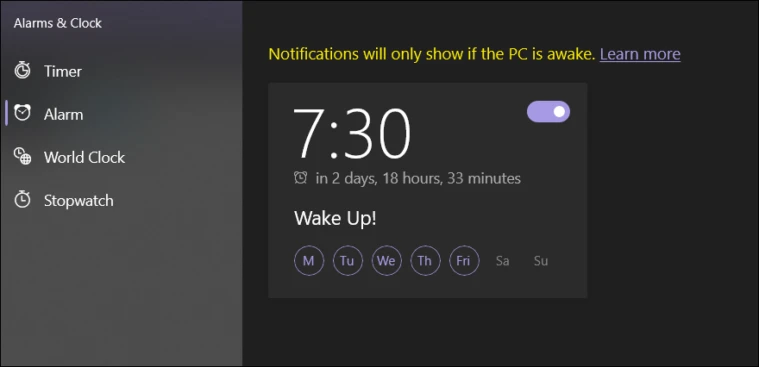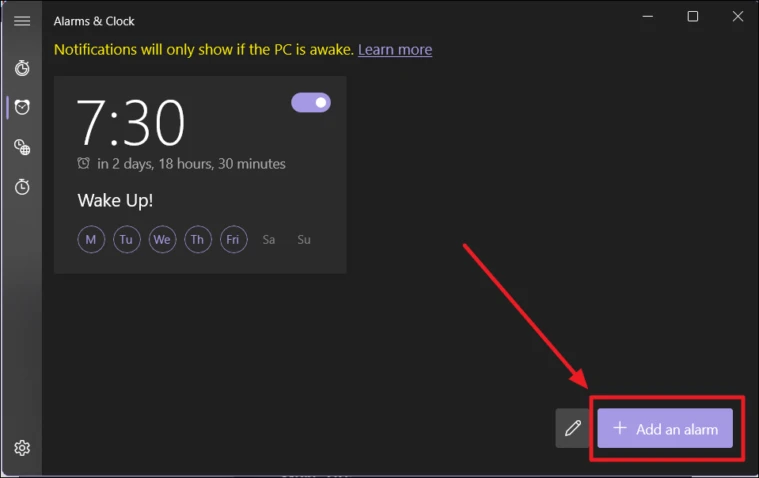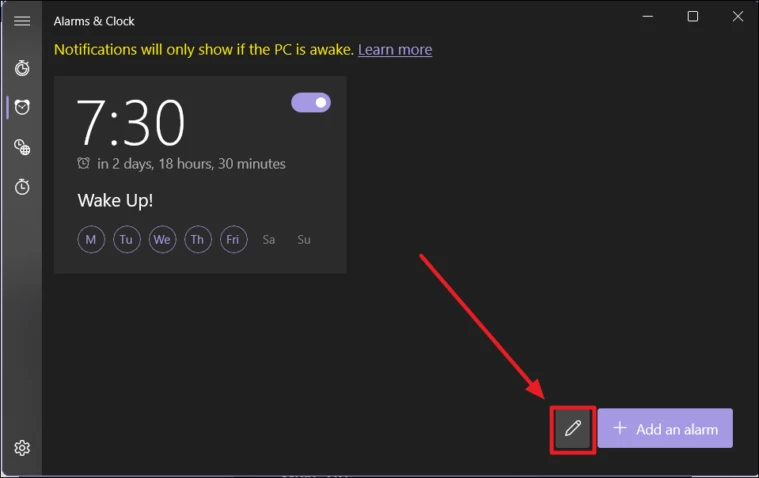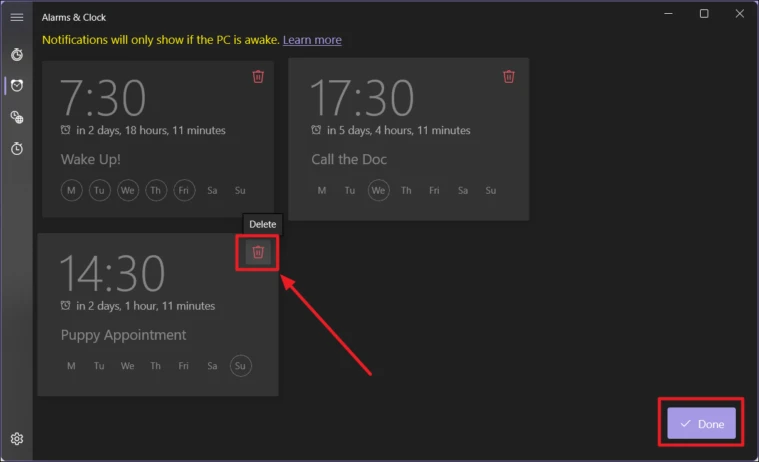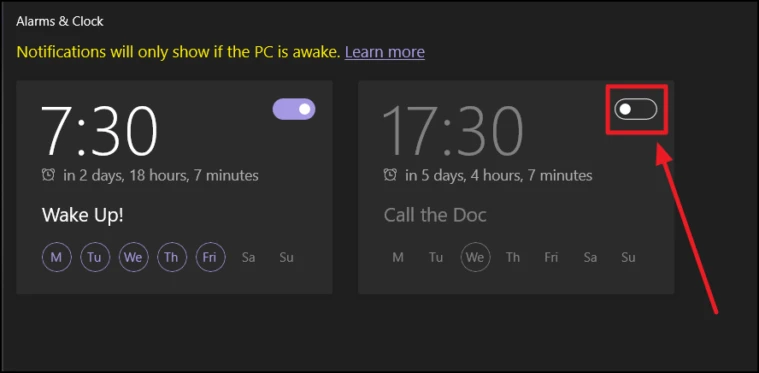Com activar i configurar l'alarma a Windows 11
Aquest procediment no és gaire alarmant.
Els despertadors o despertadors són una part important de les nostres vides. No podem deixar d'imaginar la sorpresa i el caos que ens enfrontem cada dia sense aquestes màquines desinteressades. Inicialment, l'única manera d'accedir i posseir les alarmes era amb rellotges. Això encara és així en algunes parts del món, i segons les preferències personals.
Els despertadors es van convertir ràpidament en telèfons quan el món va donar la benvinguda a la tecnologia. Avui ens endinsem més en un planeta més digital, fins i tot els productes electrònics més grans com els ordinadors portàtils i els ordinadors tenen despertadors! Aquests grans poden despertar-te o recordar-te alguna cosa en un instant! Sempre que estigui encès.
Windows 10 pot fer-ho. Windows 11 també ho pot fer, però millor. Així, quan Windows 11 es converteixi en l'avantguarda mundial per al món de Microsoft, aquí teniu com configurar alarmes al nou sistema operatiu.
Com configurar una alarma a Windows 11
Primer, feu clic a la icona Cerca a la barra de tasques. Sí, l'actualització va empènyer totes les icones al centre de la pàgina! Si no feu clic i, en canvi, moveu el cursor per sobre de la icona de cerca, apareixerà una barra de cerca a la dreta. També podeu fer clic en aquesta barra. Tots dos conduiran a la mateixa pàgina de cerca.
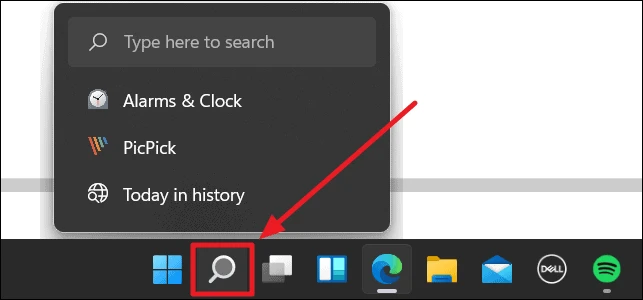
A la barra de cerca de la pàgina que apareix a continuació, escriviu la paraula "alerta". Hi haurà una secció de la millor coincidència a l'esquerra que mostra l'aplicació Alarms & Clock i la mateixa secció s'obrirà de manera elaborada a la dreta. Podeu fer clic al primer o a l'opció "Obrir" sota el logotip del segon. Tots dos treballen de la mateixa manera.
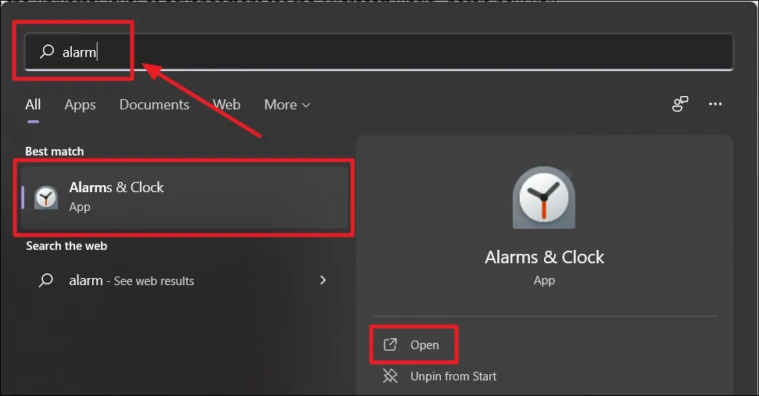
S'obre la pàgina Alarmes i rellotge. Seleccioneu l'opció "Alarma" al menú d'opcions de l'esquerra.
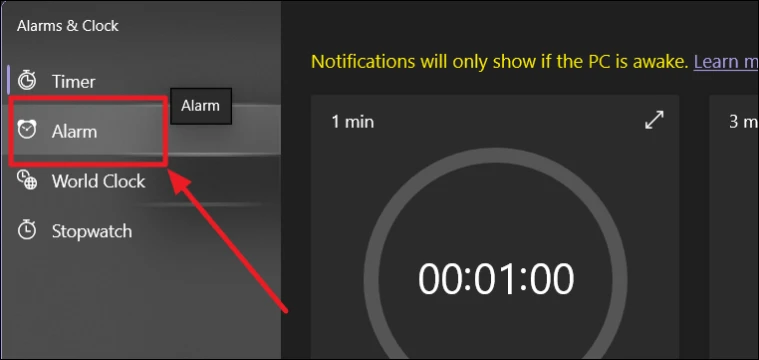
Edita les alarmes
Un cop hàgiu seleccionat l'opció Alarma, apareixerà a la dreta un quadre de vista prèvia de les hores d'alarma predeterminades. Podeu modificar l'alarma fent clic a qualsevol part d'aquest quadre.
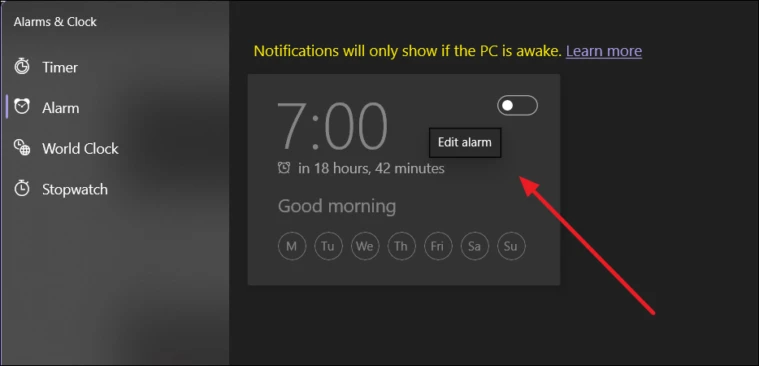
Ara s'obrirà la finestra Edita alarma. Aquí podeu canviar l'hora fent clic a les fletxes amunt o avall de les seccions d'hora i minuts. O podeu escriure l'hora manualment. També podeu personalitzar el nom de l'alarma al quadre de la secció d'hora.
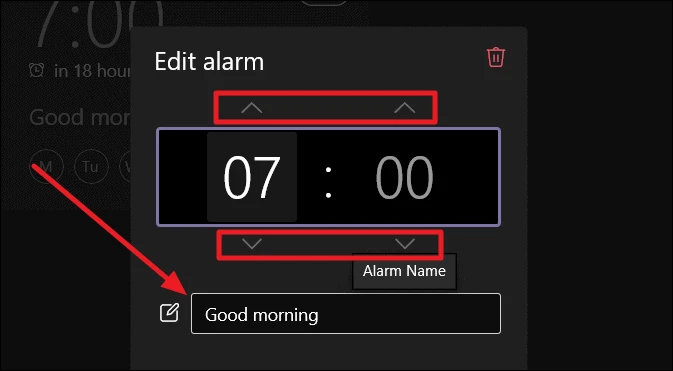
L'opció Repetiu l'alarma és si voleu que l'alarma soni a la mateixa hora tots els dies. Si no, podeu desmarcar la casella que hi ha davant d'aquesta opció. Si no voleu que l'alarma funcioni durant tota la setmana, podeu comprovar alguns dies fent clic a qualsevol de les abreviatures utilitzades per representar els dies de la setmana.
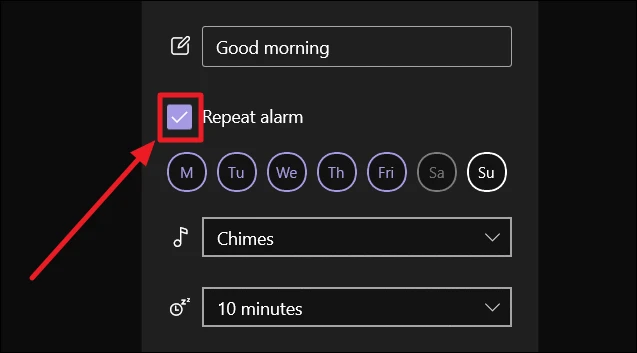
Podeu canviar el so de l'alarma fent clic a la casella que hi ha al costat de la icona de la nota. Aquí, les opcions per als sons són molt limitades.
També podeu canviar els períodes de posposar fent clic a la casella que hi ha al costat de la icona del rellotge de posposar. Si voleu acabar de posposar i aixecar-vos del llit el més aviat possible, l'opció "Desactivat" del quadre desplegable de posposar és per a vosaltres.
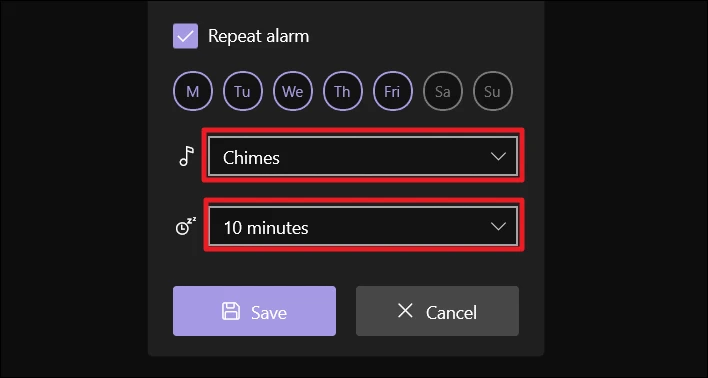
Un cop hàgiu fet tots els canvis necessaris a la nova alarma, feu clic al botó Desa a la part inferior del quadre Edita alarma.
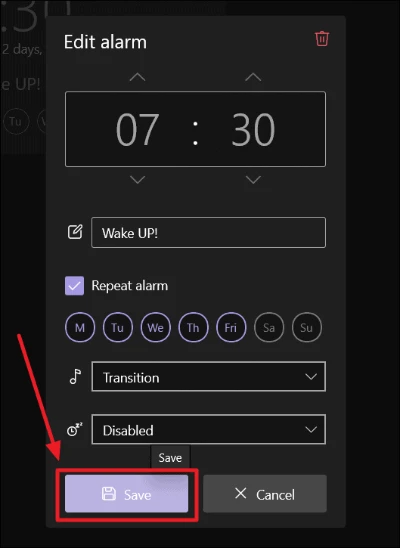
Ara l'alarma apareixerà a la secció Alarma de l'aplicació Alarmes i rellotge.
Afegeix noves alarmes
Si voleu afegir més alarmes a les vostres alarmes existents, feu clic al botó "+ Afegeix alarma" a l'extrem inferior dret de la pàgina Alarmes.
Se us redirigirà al mateix procediment per configurar l'alarma, tal com s'explica a la primera secció d'aquesta guia.
Avís: Com que no hi ha cap botó AM/PM, l'hora serà en format de 24 hores i no en format de 12 hores.
Elimina les alarmes
La icona de llapis apareix al costat del botó Afegeix una alerta a Edita. Però aquest botó és específic per esborrar alarmes. Les alarmes es poden modificar simplement fent clic a qualsevol dels quadres de previsualització d'alerta.
Quan feu clic a la icona del llapis o al botó Edita les alertes, tots els quadres d'alerta s'esvaeixen i la icona de la paperera apareix a cadascuna de les cantonades superiors dretes. Podeu fer clic en aquesta icona a les alarmes que voleu suprimir. Després de suprimir, seleccioneu el botó Fet a l'extrem inferior dret.
L'alerta suprimida ara està fora de la llista.
Activa/desactiva les alarmes a l'instant
A la pàgina principal d'alarmes, on les visualitzacions prèvies d'alerta són visibles, cada quadre de previsualització tindrà una barra de commutació a l'extrem superior dret. Podeu desactivar l'alarma immediatament fent clic a aquest interruptor de commutació. Assegureu-vos que l'interruptor és ara en blanc i negre i no de cap altre color. Encendre l'alarma requereix el mateix pas, però aquí, l'interruptor es pintarà.
Mentre el vostre dispositiu Windows 11 estigui encès, se us notificarà totes les alarmes que hàgiu configurat per a vosaltres mateixos. Només perquè consti, l'alarma també es pot utilitzar com a recordatori!